ДК-ның бірқатар пайдаланушылары жүйенің жұмысы баяулағанын байқап, соңғысы баяулай бастады және біраз уақытқа созылды. Бұл, әсіресе, операциялық жүйе жүйенің тежеуі маңызды болғанда, ол пайдаланушыға жағымсыз және тітіркендіргіш болған кезде көрінеді. Күдікті анықтауға тырысқанда, Svchost.exe LocalSystemNetworkRestricted процесі жүйені баяулату үшін жауапты болып табылады. CPU қуатының 60% -на дейін, жадтың едәуір бөлігін пайдаланып, пайдаланушының компьютерінің қатты дискісін салмақ. Бұл мақалада сізге процестің не екенін, қатты дискіні неге жүктейтінін және Svchost.exe LocalSystemNetwork жүйесін қалай түзететінін айтып беремін.
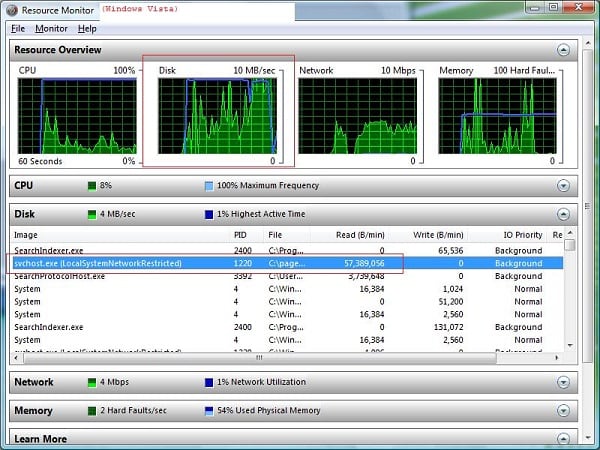
Мақала мазмұны:
- Что такое Svchost.exe LocalSystemNetworkRestricted 1 Svchost.exe LocalSystemNetworkRestricted дегеніміз не?
- Как исправить Svchost.exe LocalSystemNetworkRestricted 2 Svchost.exe файлын қалай түзетуге болады? LocalSystemNetworkRestricted
- Заключение 3 Қорытынды
Svchost.exe LocalSystemNetworkRestricted дегеніміз не?
Өздеріңіз білесіздер, svchost.exe - бұл Windows OS жұмысына тікелей қатыстырылған DLL-кітапханаларының жиынтығын іске қосу және басқару үшін пайдаланылатын жалпы процесс. «Тапсырма менеджері» жүйесінде жүйенің жұмысында түрлі пайдалы функцияларды орындайтын бірнеше процестерді көруге болады.
LocalSystemNetworkRestricted деп санайтын Svchost.exe процесі, атап айтқанда, Superfetch, Storage Service, Windows Driver Foundation, Diagnostic System Host, WLAN Авто конфигурациясы, Hyper-V сияқты 30-ға жуық қызметтерді ұсынады. «Және басқа да көптеген.
Мен ұсынамын: онлайн режимінде бейне көру кезінде тежегіш бейне .
Әдетте «Svchost.exe LocalSystemNetworkRestricted» жүйе ресурстарын елеусіз пайдаланады және қатты дискіні жүктемейді және тұтастай алғанда байқалмайды. Егер сіз компьютердің ресурстарын қатты жүктейтінін байқасаңыз, онда туындаған дисфункцияны түзетіңіз.
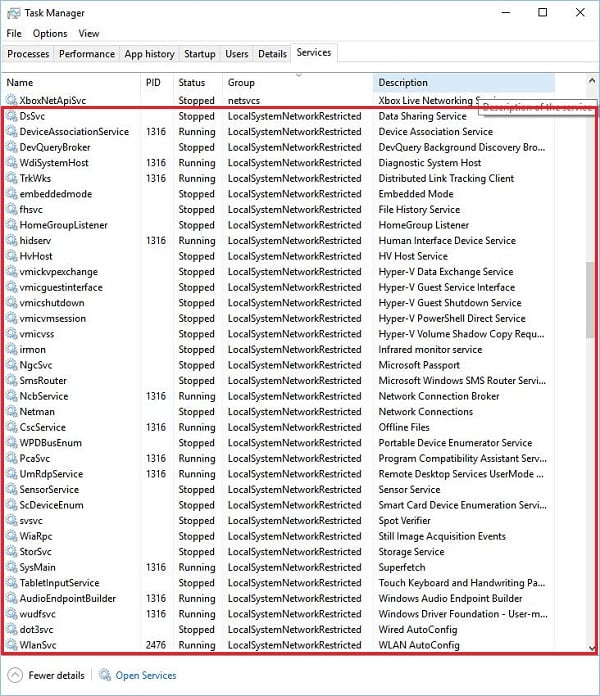
Сондай-ақ, қараңыз: Windows қатты дискіде қалай жоюға болатындығын анықтады .
Svchost.exe LocalSystemNetworkRestricted түзету әдісі
Тізімде тұрған 30 немесе одан да көп процестің қайсысы мәселені кінәлі деп анықтау өте қиын болуы мүмкін. Алайда, Svchost.exe LocalSystemNetworkRestricted қатесінен құтылу үшін келесіні орындаңыз:
- Күте тұрыңыз. Мүмкін, тежеу келесі жаңартумен немесе басқа да қажетті жүйелік функциялардан туындауы мүмкін және қысқа уақыт ішінде барлығы қалыпты жағдайға оралады;
- Компьютеріңізді қайта қосыңыз. Бұл үнемі кеңес өте тиімді болып шығады;
- Жүйе құрылғыларына арналған жаңа драйверлерді орнатыңыз. Атап айтқанда, «DriverPack Solution», «Driver Easy» және басқа аналогтар сияқты құралдар көмектеседі;
- Windows Update қызметін өшіріңіз. Іздеу жолағында «Старт» батырмасын басыңыз, services.msc енгізіңіз. Ашылатын қызмет тізімінің терезесінде Windows Update қызметін (wuauserv) тауып, оны екі рет басыңыз. Параметрлерді енгізгеннен кейін іске қосу түрінде «Автоматты (кешіктіріп бастау)» тармағын таңдап, «OK» түймесін басып, компьютеріңізді қайта бастаңыз. Егер бұл кеңес көмектеспесе, сіз осы қызметтің параметрлерін орындай аласыз, «Disabled» тармағын таңдап, көрсетілген svchost және одан кейінгі кез келген тежеуіш бар ма;
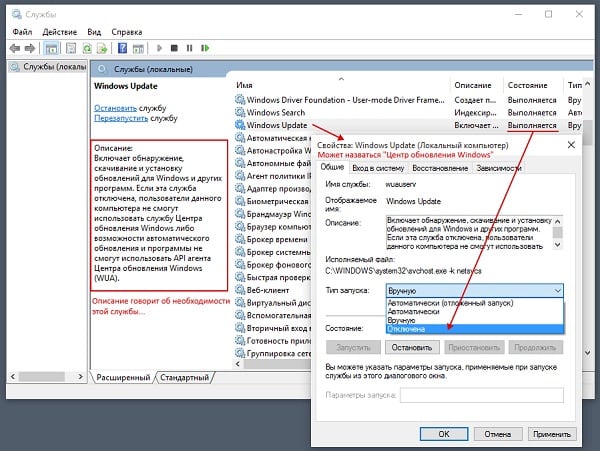
Windows Update қызметін өшіріңіз. - Суперфетч қызметін өшіру. Бұл қызметтің міндеті пайдаланушыға ең көп қолданылатын бағдарламаларды (немесе осындай бағдарламалар үшін қажетті қажетті кодты және деректерді) жадқа алдын-ала жүктеу болып табылады. «Суперфетч» функциясын өшіру жүйені іске қосқан кезде сіздің компьютеріңіздің ресурстарын босатады, мұны Windows Update жағдайында сипатталған қызметтер тізіміне өтіп, «Суперфетч» қызметін тауып, оны екі рет басу арқылы іске қосу түріндегі «Disable» параметрін таңдаңыз.
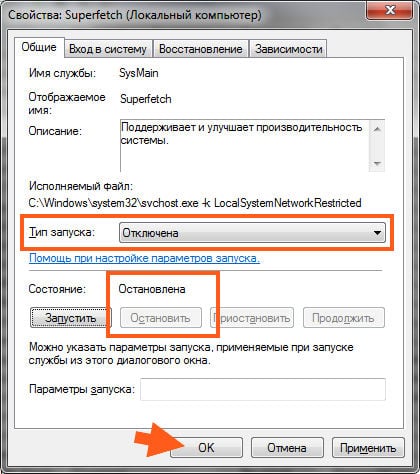
Суперфетч қызметін өшіру.
Сондай-ақ, Prefetch қызметін бірдей жолмен өшіруді ұсынамын, бірақ егер оны таба алмасаңыз, Бастау түймешігін басып, іздеу жолына regedit енгізіңіз және enter пернесін басыңыз. Ашылған терезеде филиалға өтіңіз:
KEY_LOCAL_MACHINE \ SYSTEM \ CurrentControlSet \ Control \ Session Manager \ Жад басқару \ PrefetchParameters
Және EnablePrefetcher (DWORD) параметрінің мәнін 0x00000000 мәніне өзгертіңіз (бұл құрамдас бөлік өшірілген дегенді білдіреді). Егер ол көмектеспесе, бұл параметрді 0x00000003 бастапқы мәніне қайтарыңыз, сондай-ақ Superfetch қызметін қайта қосыңыз (оның параметрлері бойынша іске қосу түрін таңдаңыз - Автоматты);
- Компьютеріңізді вирус бағдарламалары үшін тексеріңіз. Dr.Web CureIt!, Trojan Remover, AdwCleaner және басқа аналогтарына көмек;
- Жүйені бұрынғы күйіне ораңыз. Жоғарыда аталған әдістер көмектеспесе, жүйе тұрақты жұмыс істеп тұрғанда жүйені қалпына келтіру нүктесіне айналдырып көріңіз. «Бастау» батырмасын басыңыз, іздеу жолында rstrui енгізіңіз және енгізіңіз. Ашылған терезеде тұрақты қалпына келтіру нүктесін таңдап, жүйені осы дұрыс күйге ораңыз.
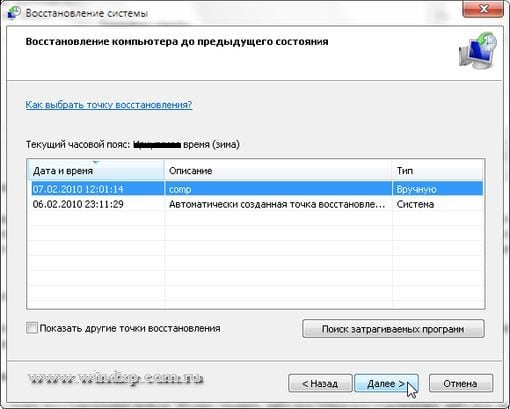
Жүйені қалпына келтіруді тұрақты қалпына келтіру нүктесіне пайдаланыңыз.
Қорытынды
Бұл мақалада мен Svchost.exe LocalSystemNetworkRestricted жүйесімен байланысты жүйелік дисфункциямен, сондай-ақ оны шешу нұсқаларын қарастырдым. Жүйенің және Superfetch қызметін автоматты түрде жаңарту процестерін уақытша тоқтатуға ерекше назар аударуды кеңес беремін - бұл көптеген пайдаланушылар арасында жүйеге (және қатты дискіге) жүктемені азайтуға көмектесті.


 ( 7 рейтинг, орташа: 3.86 5)
( 7 рейтинг, орташа: 3.86 5)